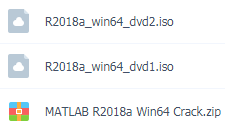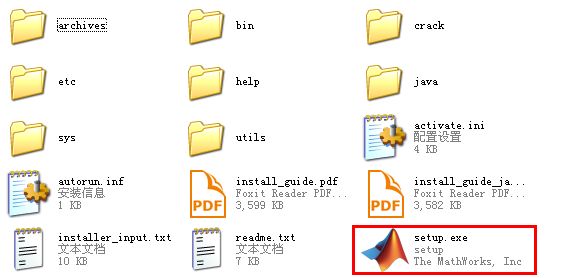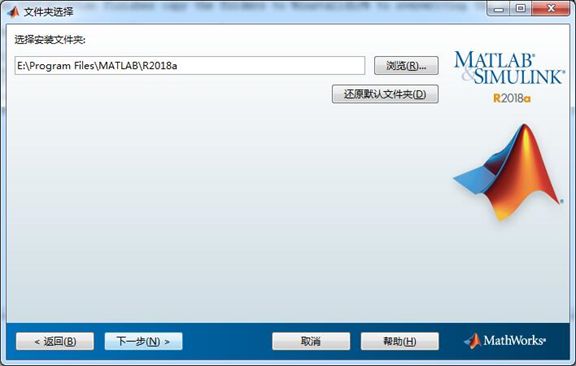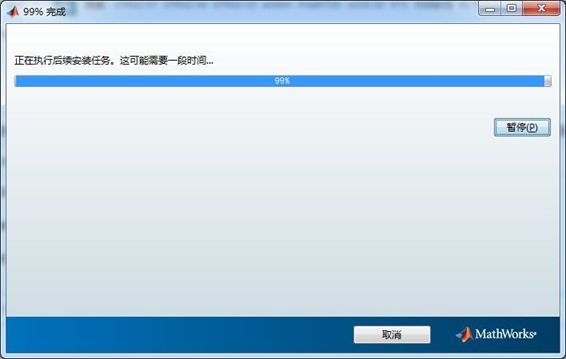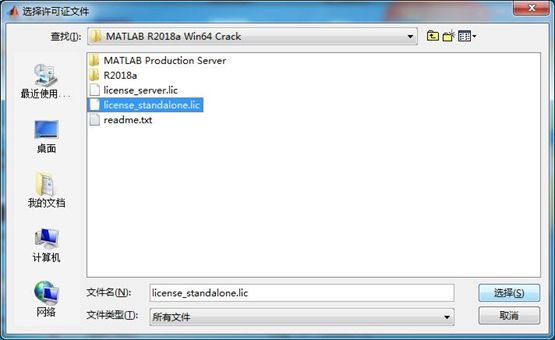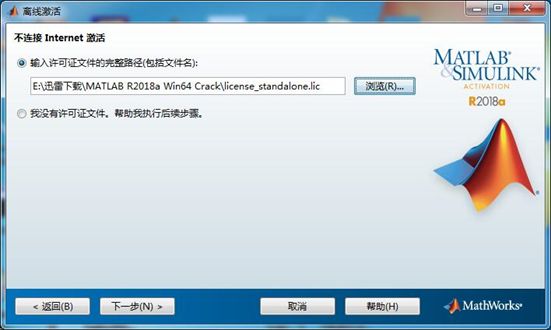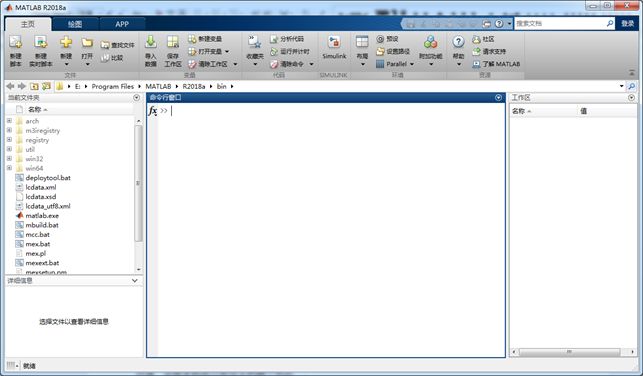完整版教程下载地址:http://www.armbbs.cn/forum.php?mod=viewthread&tid=94547
第2章 Matlab R2018a的安装
本期教程主要是讲解Matlab R2018a的安装过程,作为学习DSP的必备软件,掌握简单的Matlab操作是必须的。
2.1 初学者重要提示
2.2 Matlab R2018a安装
2.3 Matlab简介
2.4总结
2.1 初学者重要提示
- Matlab2018a的软件比较大,压缩包有13GB,安装后有20多GB。如果电脑速度不是很快的话,安装要花点时间,需要大家耐心等待。
- 安装前,请大家务必将安装过程通读一遍,有些地方是需要大家注意的。
- 如果想使用老版Matlab2012a,可以看我们早期的数字信号处理教程安装章节:http://www.armbbs.cn/forum.php?mod=viewthread&tid=3886 。
2.2 Matlab R2018a安装
下面将Matlab2018a的安装流程做个说明。
2.2.1 第1步,下载并解压
软件包下载地址:http://www.armbbs.cn/forum.php?mod=viewthread&tid=94442 。软件包比较大,有13GB,要下载一段时间。注意如下的三个文件都要下载:
前两个是安装文件的压缩包,后面那个Crack是注册文件。解压时请优先解压R2018a_win64_dvd1.iso,然后解压R2018a_win64_dvd1.iso。
两个文件都解压出来后,点击setup.exe文件安装即可。
2.2.2 第2步,输入安装密钥
选择使用文件安装密钥。
输入安全密码,输入09806-07443-53955-64350-21751-41297即可。
2.2.3 第3步,选择安装路径并安装所有工具箱
注意安装路径不要太长,路径不要有中文。
我们这里将所有的工具箱全部安装上:
2.2.4 第4步,漫长的安装过程
接下来就是漫长的安装过程,电脑速度快的,差不多也要1个小时。
进行到下面这个界面时,就是最后一步了:
点击下一步,就安装完了。
2.2.5 第5步,注册matlab
下面的主要工作就是打开安装好的matlab,如果matlab的图标没有出现在桌面上,需要大家到matlab安装目录的bin文件中找出启动文件matlab.exe,首次打开会弹出如下界面:
需要大家将下载的Crack压缩包解压下,然后点击上面截图的下一步来加载下面的license_standalone.lic文件。
至此就注册完成了,但是当我们再次打开matlab.exe文件的时候,弹出如下错误:
出现这个错误不要慌,解决办法也比较简单,用户只需将Crack文件里面MATLAB R2018a Win64 Crack\R2018a\bin\win64\netapi32.dll复制到matlab安装目录MATLAB\R2018a\bin\win64里面即可。
2.2.6 第6步,完成安装
再次打开matlab.exe,出现如下界面,说明已经安装成功了:
打开Matlab的界面如下:
2.3 Matlab简介
MATLAB(矩阵实验室)是MATrix LABoratory的缩写,是一款由美国The MathWorks公司出品的商业数学软件。MATLAB是一种用于算法开发、数据可视化、数据分析以及数值计算的高级技术计算语言和交互式环境。除了矩阵运算、绘制函数/数据图像等常用功能外,MATLAB还可以用来创建用户界面以及调用其它语言(包括C,C++,JAVA,Python,FORTRAN等)编写的程序。
尽管MATLAB主要用于数值运算,但利用为数众多的附加工具箱(Toolbox)它也适合不同领域的应用,例如控制系统设计与分析、图像处理、信号处理与通讯、金融建模和分析等。另外还有一个配套软件包Simulink,提供了一个可视化开发环境,常用于系统模拟、嵌入式系统开发等方面。
2.3.1 Matlab历史
20世纪70年代末到80年代初,时任美国新墨西哥大学教授的克里夫·莫勒尔为了让学生更方便地使用LINPACK及EISPACK (需要通过FORTRAN编程来实现,但当时学生们并无相关知识),独立编写了第一个版本的MATLAB。这个版本的MATLAB只能进行简单的矩阵运算,例如矩阵转置、计算行列式和本征值,此版本软件分发出两三百份。
1984年,杰克·李特、克里夫·莫勒尔和斯蒂夫·班格尔特合作成立了MathWorks公司,正式把MATLAB推向市场。MATLAB最初是由莫勒尔用FORTRAN编写的,李特和班格尔特花了约一年半的时间用C重新编写了MATLAB并增加了一些新功能,同时,李特还开发了第一个系统控制工具箱,其中一些代码到现在仍然在使用。C语言版的面向MS-DOS系统的MATLAB 1.0在拉斯维加斯举行的IEEE决策与控制会议(IEEE Conference on Decision and Control)正式推出,它的第一份订单只售出了10份,而到了现在,根据MathWorks自己的数据,目前世界上180多个国家的超过三百万工程师和科学家在使用MATLAB和Simulink。
1992年,学生版MATLAB推出;
1993年,Microsoft Windows版MATLAB面世;
1995年,推出Linux版。
2.3.2 Matlab主要功能
MATLAB主要提供以下功能(部分):
- 可用于技术计算的高级语言。
- 可对代码、文件和数据进行管理的开发环境。
- 可以按迭代的方式探查、设计及求解问题的交互式工具。
- 可用于线性代数、统计、傅立叶分析、筛选、优化以及数值积分等的数学函数。
- 可用于可视化数据的二维和三维图形函数。
- 可用于构建自定义的图形用户界面的各种工具。
- 可将基于MATLAB的算法与外部应用程序和语言(如C、C++、Fortran、Java、COM以及Microsoft Excel)集成的各种函数
工具箱
MATLAB的一个重要特点是可扩展性。作为Simulink和其它所有MathWorks产品的基础,MATLAB可以通过附加的工具箱(Toolbox)进行功能扩展,每一个工具箱就是实现特定功能的函数的集合。MathWorks提供的工具箱分以下几大类(部分):
- 数学和优化。
- 统计和数据分析。
- 控制系统设计和分析。
- 信号处理和通讯。
- 图像处理。
- 测试和测量。
- 金融建模和分析。
- 应用程序部署。
- 数据库连接和报表。
- 分布式计算。
这些工具箱大多是用开放式的MATLAB语言写成,用户不但可以查看源代码,还可以根据自己的需要进行修改以及创建自定义函数。此外,常有用户在MATLAB Central: File Exchange发布自己编写的MATLAB程序或工具箱,供他人自由下载使用。
2.3.3 Matlab语言
MATLAB语言是一种交互性的数学脚本语言,其语法与C/C++类似。它支持包括逻辑(boolean)、数值(numeric)、文本(text)、函数柄(function handle)和异质数据容器(heterogeneous container)在内的15种数据类型,每一种类型都定义为矩阵或阵列的形式(0维至任意高维)。
执行MATLAB代码的最简单方式是在MATLAB程序的命令窗口(Command Window)的提示符处(>> )输入代码,MATLAB会即时返回操作结果(如果有的话)。此时, MATLAB可以看作是一个交互式的数学终端,简单来说,一个功能强大的“计算器”。MATLAB代码同样可以保存在一个以.m为后缀名的文本文件中,然后在命令窗口或其它函数中直接调用。
2.4 总结
本期教程主要是讲述了Matlab的安装过程,相对比较容易,下期教程开始讲解Matlab的使用。